Teclado Satel INT-KSG2R Integra con teclas táctiles

Información do produto
Especificacións
- Modelo: INT-KSG2R EN
- Versión de firmware: 2.03
Instrucións de uso do produto
Introdución
Grazas por escoller o teclado INT-KSG2R de SATEL. Antes de usar o teclado, familiarícese co manual. O teclado funciona con teclas táctiles e xestos.
Mostrar
A pantalla ofrece información sobre o estado do sistema e permítelle operar e programar o sistema de alarma. A pantalla pode funcionar en modo de espera, modo de presentación de estado de partición e modo de salvapantallas.
Chaves
As funcións das teclas inclúen táctil para introducir díxitos e manteña premida durante 3 segundos para comprobar o estado das zonas.
Preguntas frecuentes
P: Cales son os códigos predeterminados de fábrica para o teclado INT-KSG2R?
A: Os códigos predeterminados de fábrica son o código de servizo: 12345 e o código de usuario mestre do obxecto 1: 1111.
P: Como podo cambiar entre os diferentes modos de visualización no teclado?
A: Para cambiar entre o modo de espera, o modo de presentación do estado de partición e o modo de salvapantallas, siga as instrucións proporcionadas no manual de usuario ou consulte co seu instalador.
- IMPORTANTE Os cambios, modificacións ou reparacións non autorizadas polo fabricante anularán os seus dereitos baixo a garantía.
- Pola presente, SATEL sp. z oo declara que o equipo de radio tipo INT-KSG2R cumpre coa Directiva 2014/53/UE. O texto completo da Declaración de conformidade da UE está dispoñible no seguinte enderezo de Internet: www.satel.pl/ce
Códigos predeterminados de fábrica:
- Código do servizo: 12345
- Código de usuario mestre (administrador) do obxecto 1: 1111
Asina neste manual
 Precaución – información sobre a seguridade dos usuarios, dispositivos, etc.
Precaución – información sobre a seguridade dos usuarios, dispositivos, etc. Nota - Suxestión ou información adicional.
Nota - Suxestión ou información adicional.
Introdución
- Grazas por escoller este produto de SATEL. Familiarícese con este manual antes de comezar a usar o teclado. Este manual describe os compoñentes do teclado e as súas características.
- Para obter unha descrición sobre como usar o teclado para o funcionamento do panel de control, consulte o manual de usuario do panel de control ao que está conectado o teclado.
- Lembre que este teclado funciona con teclas táctiles e xestos (por exemplo, deslizando o dedo en lugar de premer as teclas de frecha).
- Solicite ao instalador instrucións sobre como usar o seu teclado configurado individualmente.
- O instalador tamén debe indicarlle como operar o sistema de alarma mediante o teclado INT-KSG2R.

Indicadores LED

- A información sobre o estado armado pode ocultarse despois dun período definido polo instalador.
- A información do problema escóndese despois de armar. O instalador define se a información do problema está oculta despois de armar só unha das particións en calquera modo ou despois de armar todas as particións en modo completo.
Se a opción Grao 2 (INTEGRA) / Grao 3 (INTEGRA Plus) está habilitada polo instalador:
- o
 O LED indica alarmas só despois de introducir o código,
O LED indica alarmas só despois de introducir o código, - parpadeo do
 O LED indica que hai problemas no sistema, que algunhas zonas están anuladas ou que houbo unha alarma.
O LED indica que hai problemas no sistema, que algunhas zonas están anuladas ou que houbo unha alarma.
Mostrar
- A pantalla ofrece información sobre o estado do sistema e permítelle operar e programar o sistema de alarma. O instalador define a configuración da retroiluminación da pantalla.
A pantalla pode funcionar nun dos seguintes modos:
- modo de espera (modo operativo principal),
- modo de presentación de estado de partición,
- modo de salvapantallas.
- O instalador decide se o modo de presentación do estado da partición e o modo de salvapantallas están dispoñibles.
- As mensaxes sobre eventos que ocorreron no sistema de alarma móstranse independentemente do modo de funcionamento.
- Introduza o código e prema
 para abrir o menú. As funcións preséntanse en catro liñas.
para abrir o menú. As funcións preséntanse en catro liñas. - Resáltase a función seleccionada actualmente.
Modo de espera
Amósanse os seguintes elementos:
- data e hora no formato seleccionado polo instalador (liña superior),
- nome do teclado ou estado das particións seleccionadas polo instalador (línea inferior),
- nomes dos grupos de comandos de macro por riba das teclas (se o instalador configurou comandos de macro).
- Manteña
 durante 3 segundos para cambiar ao modo de presentación do estado de partición.
durante 3 segundos para cambiar ao modo de presentación do estado de partición. - Toca para iniciar o protector de pantalla.
Modo de presentación do estado de partición
Amósanse os seguintes elementos:
- símbolos que indican o estado das particións operadas polo teclado,
- nomes dos grupos de comandos de macro por riba das teclas (se o instalador configurou comandos de macro).
- Manteña
 durante 3 segundos para cambiar ao modo de espera.
durante 3 segundos para cambiar ao modo de espera. - Cando o teclado funciona no modo de presentación do estado de partición, o protector de pantalla non está dispoñible (non se pode iniciar manualmente nin automaticamente).
Modo protector de pantalla
- Cando a pantalla funciona no modo de espera, pódese iniciar o protector de pantalla.
- automaticamente (despois de 60 segundos de inactividade),
- manualmente (toque
 ).
). - O instalador define os elementos que se mostrarán no modo de salvapantallas.
Isto pode ser:
- calquera texto,
- estado das particións seleccionadas (símbolos),
- estado das zonas seleccionadas (símbolos ou mensaxes),
- estado das saídas seleccionadas (símbolos ou mensaxes),
- información sobre a temperatura dun dispositivo inalámbrico ABAX / ABAX 2,
- data,
- tempo,
- nome do teclado,
- información sobre o consumo de enerxía do aparello conectado ao enchufe intelixente ASW-200.
- Toca
 para finalizar o protector de pantalla.
para finalizar o protector de pantalla.
Chaves


- A dispoñibilidade das funcións depende da configuración do teclado.
- As funcións das teclas do menú de usuario descríbense no manual de usuario do panel de control INTEGRA / INTEGRA Plus.
Usando as teclas táctiles
Use os xestos descritos a continuación.
Toca
Toca a tecla co dedo.
Mantén premido
Toque a tecla e manteña premida durante 3 segundos.
Pasa o dedo cara arriba
- Toca a zona das teclas e desliza o dedo cara a ela.
- desprácese na lista,
- mover o cursor cara arriba ou cara á esquerda (dependendo da función),
- borra o carácter á esquerda do cursor ao editar,
- e saia do modo gráfico.

Pasa o dedo cara abaixo
- Toca a zona das teclas e desliza o dedo cara abaixo.
- desprácese pola lista,
- mover o cursor cara abaixo,
- cambiar a letra maiúscula ao editar,
- saír do modo gráfico.

Pase o dedo cara á dereita
- Toca a zona das teclas e desliza o dedo cara a ela.
- entrar no submenú,
- iniciar unha función,
- move o cursor cara á dereita,
- entrar no modo gráfico.
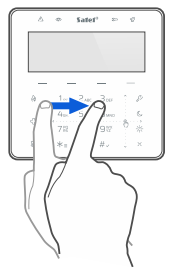
Pasa o dedo cara á esquerda
- Toca a zona das teclas e despraza o dedo cara á esquerda.
- saír do submenú,
- mover o cursor á esquerda,
- entrar no modo gráfico.

Usando a tarxeta de proximidade MIFARE®
- Podes utilizar a tarxeta de proximidade MIFARE® para operar o sistema de alarma. O teclado distingue entre presentar e manter a tarxeta (a tarxeta debe presentarse no teclado e manterse durante 3 segundos).
- Pregúntalle ao instalador que función se inicia cando presentas a tarxeta e que función se inicia cando tes a tarxeta. O lector está situado como se mostra na figura seguinte.

- Por motivos de seguridade, recomendamos utilizar tarxetas DESFire con números de tarxeta cifrados. Para escribir números cifrados nas tarxetas, é necesario o programador SO-PRG e o programa CR SOFT de SATEL.
- Se se usa o número de serie de fábrica da tarxeta (CSN) como número de tarxeta, non é necesario programar a tarxeta, pero esta tarxeta non está protexida contra a copia.
Comandos de macro
- O comando macro é unha secuencia de accións que debe realizar o panel de control. Os comandos macro facilitan a operación do sistema de alarma. En lugar de realizar varias operacións (por exemplo, para armar as particións seleccionadas) pode executar un comando macro, e o panel de control executará as funcións asignadas ao comando macro. Comente co instalador cales comandos macro poden axudarche mellor no uso diario do sistema de alarma.
- O instalador pode configurar ata 4 grupos de comandos macro. Pódense asignar 16 macrocomandos a cada grupo. O teclado ten 4 teclas utilizadas para executar comandos macro. O nome do grupo móstrase enriba da tecla.
Execución dun comando macro
- Toque—. Mostrarase a lista de macrocomandos que pertencen a este grupo.
- Pasa o dedo cara abaixo para atopar o comando macro que queres executar. Resáltase o comando macro seleccionado actualmente.
- Toca
 para executar o comando macro seleccionado.
para executar o comando macro seleccionado.
- O instalador pode asignar ao grupo só un comando macro que se executará directamente ao tocar—.
Bloqueo do teclado
- Toca
 entón
entón para bloquear as teclas táctiles. Cando as teclas táctiles están bloqueadas, pode limpar o teclado sen risco de iniciar unha función accidentalmente.
para bloquear as teclas táctiles. Cando as teclas táctiles están bloqueadas, pode limpar o teclado sen risco de iniciar unha función accidentalmente. - Toca
 eles
eles para desbloquear as teclas táctiles.
para desbloquear as teclas táctiles.
Historial de actualización manual
- A versión manual Introducíronse cambios
- 04/24 • Engadiuse unha sección sobre o uso das tarxetas MIFARE
- SATEL sp. z oo
- ul. Budowlanych 66
- 80-298 Gdansk
- POLONIA
- tel. +48 58 320 94 00
- www.satel.pl
Documentos/Recursos
 |
Teclado Satel INT-KSG2R Integra con teclas táctiles [pdfManual do usuario INT-KSG2R Teclado Integra con teclas táctiles, INT-KSG2R, Teclado Integra con teclas táctiles, Teclado con teclas táctiles, Teclas táctiles |
